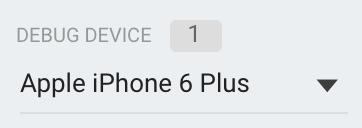DebugView позволяет просматривать необработанные данные событий, регистрируемых вашим приложением на устройствах разработки, практически в режиме реального времени. Это очень полезно для целей проверки на этапе инструментирования разработки и может помочь вам обнаружить ошибки и неточности в вашей реализации Analytics , а также подтвердить, что все события и свойства пользователей регистрируются корректно.
Включить режим отладки
Как правило, события, регистрируемые вашим приложением, объединяются в пакеты в течение примерно одного часа и загружаются одновременно. Такой подход экономит заряд батареи на устройствах конечных пользователей и снижает потребление сетевых данных. Однако для проверки вашей реализации Analytics (и для просмотра Analytics в отчете DebugView) вы можете включить режим отладки на своем устройстве для разработки, чтобы загружать события с минимальной задержкой.
iOS+
Чтобы включить режим отладки Analytics на вашем устройстве разработки, укажите следующий аргумент командной строки в Xcode:
-FIRDebugEnabled
Такое поведение сохраняется до тех пор, пока вы явно не отключите режим отладки, указав следующий аргумент командной строки:
-FIRDebugDisabled
Добавить эти аргументы можно, отредактировав схему вашего проекта и добавив новую запись в раздел "Аргументы, передаваемые при запуске".
Android
Чтобы включить режим отладки Analytics на устройстве Android, выполните следующие команды:
adb shell setprop debug.firebase.analytics.app PACKAGE_NAME
Такое поведение сохраняется до тех пор, пока вы явно не отключите режим отладки, выполнив следующую команду:
adb shell setprop debug.firebase.analytics.app .none.
Веб
Чтобы включить режим отладки Analytics в вашем браузере, установите расширение Google Analytics Debugger для Chrome.
После установки включите расширение и обновите страницу. С этого момента расширение будет записывать события в вашем приложении в режиме отладки.
В консоли Firebase можно просмотреть события, зарегистрированные в DebugView.
Отчет по данным о мероприятии
После включения режима отладки на ваших устройствах разработки перейдите в DebugView , выбрав стрелку рядом со StreamView в верхней панели навигации Google Analytics и выбрав DebugView.
 Google Analytics и выбор DebugView">
Google Analytics и выбор DebugView">
Затем просто начните использовать свое приложение, чтобы увидеть события, регистрируемые в отчете DebugView.
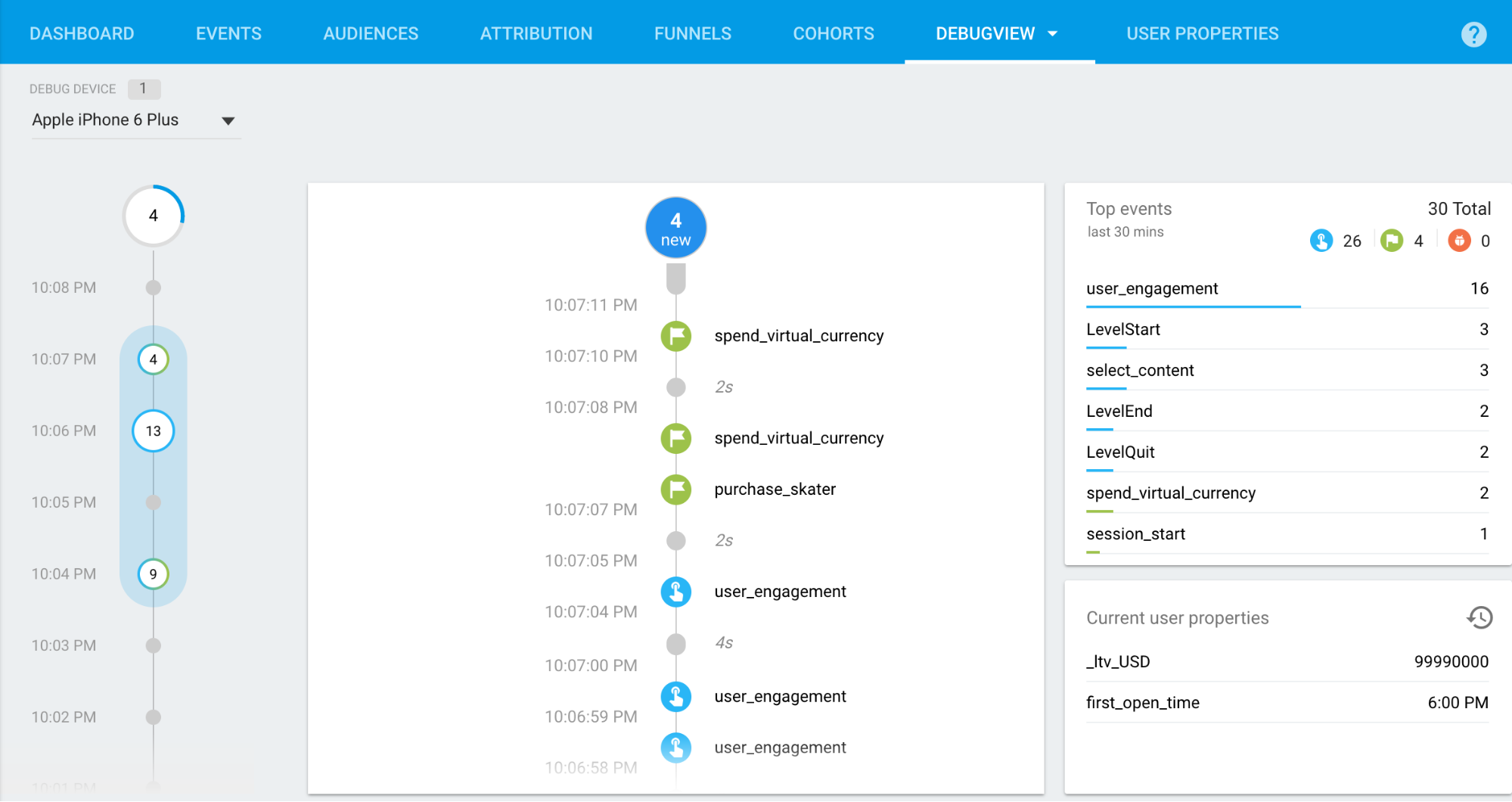
Поток «Секунды» (средний столбец) отображает события, зарегистрированные за последние 60 секунд. Поток «Минуты» (левый столбец) показывает серию архивов событий за последние 30 минут. А правый столбец отображает наиболее часто регистрируемые события за 30-минутный период, а также свойства текущего пользователя для выбранного устройства разработки.
Секунды потока
По умолчанию отображается список событий, зарегистрированных за последние 60 секунд. Каждое событие имеет метку времени, соответствующую времени его регистрации на устройстве разработчика. Вы можете щелкнуть по событию, чтобы просмотреть список параметров, связанных с этим событием.
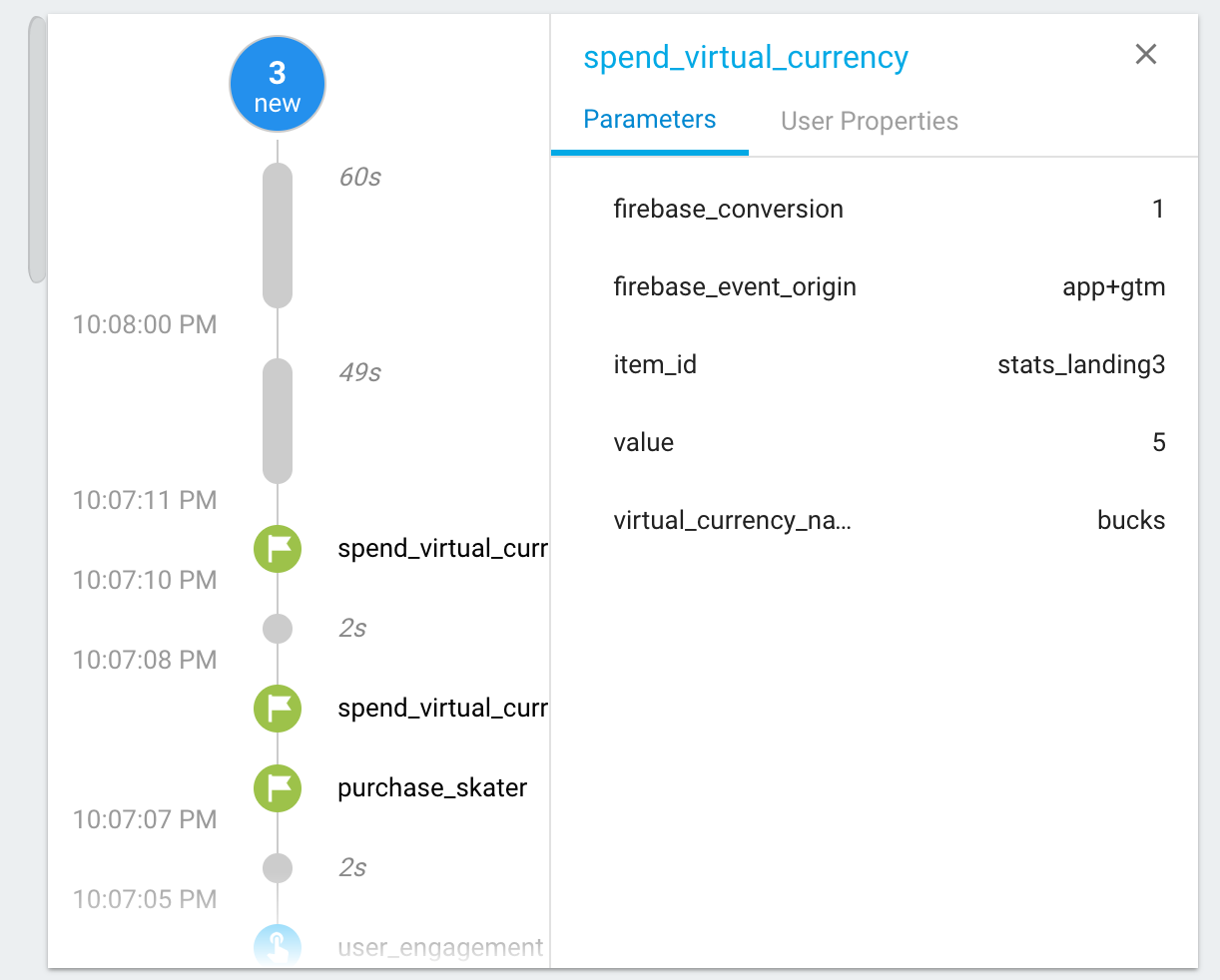
По мере изменения значений свойств пользователя в процессе использования приложения, вы увидите запись, отражающую это изменение.
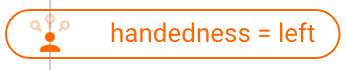
Протокол заседания
В этом потоке отображается ряд кругов, каждый из которых соответствует минуте времени за последние 30 минут. Число в круге указывает количество событий, полученных за эту минуту. Щелчок по одному из этих кругов заполнит поток «Секунды» событиями, зарегистрированными за эту минуту времени. Это позволяет детально изучить события, зарегистрированные за последние 30 минут.
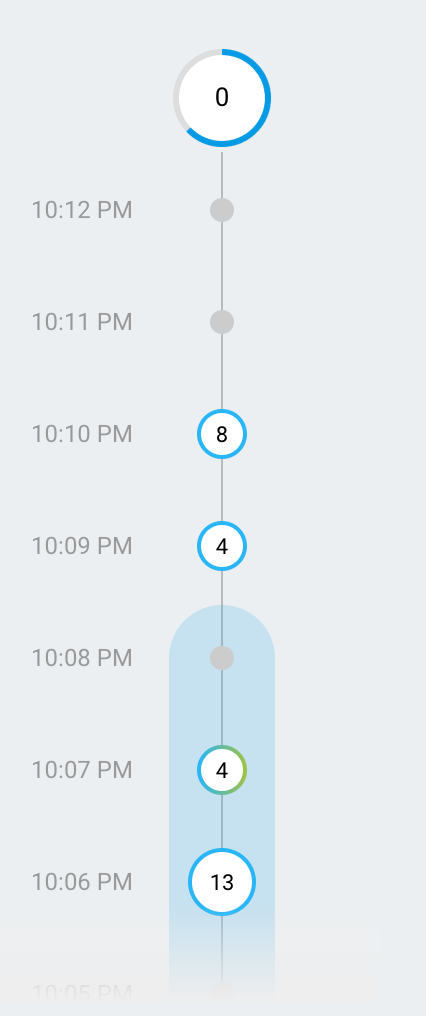
Главные события и свойства текущих пользователей
В таблице «Наиболее важные события» отображаются наиболее часто регистрируемые события за 30-минутный период. А в таблице «Свойства текущего пользователя» отображается последнее состояние набора пользовательских свойств для выбранного в данный момент устройства разработки.
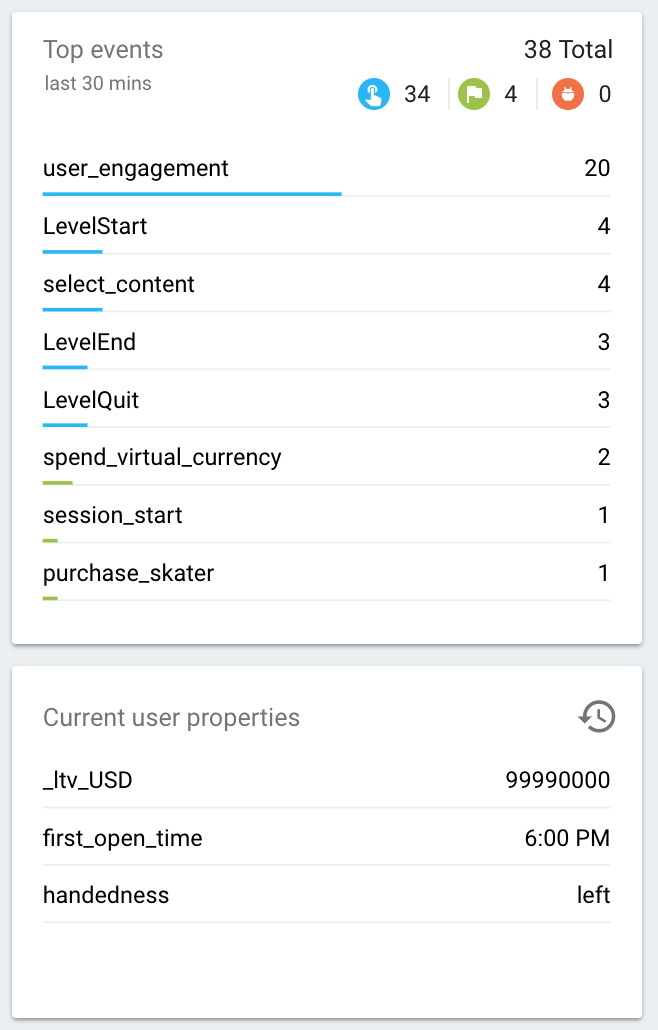
селектор устройств
Поскольку режим отладки может быть включен на многих различных устройствах разработки, вы можете использовать селектор устройств, чтобы выбрать конкретное устройство, на котором будет сосредоточен отчет DebugView. Это позволяет нескольким разработчикам сосредоточиться на своих задачах по инструментированию и проверке, не влияя друг на друга.